Perangkat rumah pintar, seperti bel pintu atau kamera yang terhubung ke internet, dapat membuat hidup kita lebih mudah dan aman. Tapi itu hanya jika mereka bekerja.
Ambil kamera keamanan Ring, misalnya. Notifikasi adalah bagian penting dari ekosistem Ring. Jika Anda mengalami masalah dengan notifikasi Dering, Anda kehilangan salah satu keuntungan utama platform.
Dengan mengingat hal itu, inilah yang perlu Anda ketahui tentang notifikasi Dering — dan cara memperbaikinya jika tidak berfungsi.
Isi
- Artikel Terkait
- Apa itu notifikasi Dering?
- Menyiapkan notifikasi dering
-
Pemecahan masalah masalah pemberitahuan dering
- Periksa internet Anda
- Periksa pengaturan aplikasi Dering
- Periksa sisi Apple dari berbagai hal
- Jika semuanya gagal
- Posting terkait:
Artikel Terkait
- Cara Menggunakan Notifikasi Persisten iOS untuk Tidak Pernah Melewatkan Peringatan Lagi
- Notifikasi Grup Tidak Berfungsi di iOS 12? Bagaimana cara memperbaiki
- Sesuaikan opsi penjadwalan Spark untuk tunda, pengingat, dan kirim nanti
Apa itu notifikasi Dering?
Produk cincin pada dasarnya adalah kamera keamanan rumah yang memungkinkan Anda melihat, mendengar, dan bahkan berbicara dengan orang langsung dari ponsel cerdas Anda.
Kami akan menggunakan berbagai bel pintu video Ring sebagai contoh. Saat perangkat Dering mendeteksi gerakan, itu akan mengirim pemberitahuan ke perangkat iPhone atau Android Anda.
Mengetuk pemberitahuan ini memungkinkan Anda dengan cepat melihat umpan video dari siapa yang ada di depan pintu Anda. Anda juga dapat melakukan percakapan penuh dengan pengunjung itu — bahkan jika Anda tidak di rumah.
Menyiapkan notifikasi dering
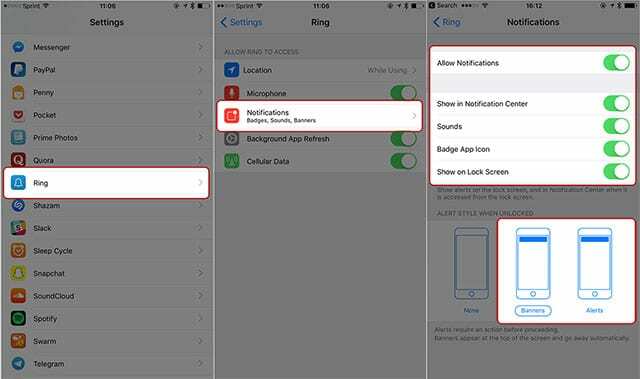
Sebelum Anda benar-benar dapat menggunakan notifikasi Dering, Anda harus mengunduh aplikasi, menyiapkan akun, dan mengaktifkan perangkat Anda.
- Buka aplikasi Pengaturan.
- Gulir ke bawah hingga Anda melihat Dering.
- Dari menu Dering, ketuk Notifikasi.
- Ring merekomendasikan agar Anda mengaktifkan setiap sakelar di Notifikasi untuk penggunaan terbaik. Pastikan semuanya diaktifkan (hijau).
- Sekarang, Anda dapat memilih gaya peringatan.
Setelah semua itu diatur, Anda akan mulai menerima pendeteksi gerakan dan peringatan pengunjung di perangkat iPhone Anda. Seperti yang disebutkan sebelumnya, cukup ketuk peringatan untuk memulai sesi streaming langsung.
Anda juga harus memberikan akses aplikasi Dering ke mikrofon perangkat Anda agar semuanya berfungsi dengan baik. Tapi itu tidak ada hubungannya dengan peringatan.
Pemecahan masalah masalah pemberitahuan dering
Secara teori, Anda sebaiknya menggunakan notifikasi Dering setelah Anda mengaturnya. Tetapi jika Anda membaca artikel ini, Anda mungkin sudah tahu bahwa pengguna dapat mengalami masalah dengan notifikasi Dering yang muncul. Jika Anda mengalami masalah, baca terus untuk beberapa kiat pemecahan masalah utama.
Periksa internet Anda
Salah satu penyebab paling umum untuk kesalahan pemberitahuan Dering adalah jaringan Wi-FI yang Anda gunakan. Perangkat dering memerlukan konektivitas internet untuk mengirim pemberitahuan ke perangkat Anda.
Jika ada masalah dengan modem atau router Anda, maka itu dapat menyebabkan masalah dengan perangkat Dering dan notifikasi itu sendiri.
Jadi, sebelum melanjutkan, pastikan jaringan Wi-Fi Anda berfungsi dengan baik. Kami menyarankan untuk mencoba melihat streaming langsung perangkat Dering Anda sebagai tes cepat.
Panduan Pemecahan Masalah Terkait
- Wi-Fi tidak berfungsi? Cara memperbaiki masalah Wi-Fi Anda
- Cara Memperbaiki Masalah Konektivitas Wi-Fi, LTE di iPhone XS dan XS Max
Meskipun jaringan Wi-Fi berfungsi, mungkin ada masalah dengan router atau modem Anda. Beberapa pengguna melaporkan keberhasilan dengan mengatur ulang router atau modem. Tidak jelas mengapa ini membahas alamat masalah pemberitahuan, tetapi tampaknya berfungsi setidaknya dalam beberapa kasus berdasarkan laporan pengguna.
Metode yang tepat untuk mengatur ulang modem atau router Anda dapat bervariasi tergantung pada merek dan model perangkat. Kami sarankan Anda memeriksa manual pengguna Anda atau Google nama modem/router online untuk petunjuknya.
Periksa pengaturan aplikasi Dering
Sebelum memeriksa aplikasi Dering, Anda harus ingat bahwa notifikasi Dering bersifat khusus perangkat. Jika Anda memiliki pemberitahuan Dering yang diaktifkan di iPhone Anda, misalnya, itu tidak berarti mereka akan diaktifkan di iPad Anda.
Pada dasarnya, jika Anda tidak melihat notifikasi Dering di perangkat sekunder, Anda hanya perlu mengaktifkan notifikasi di perangkat tersebut.
Pada catatan itu, Anda harus memeriksa ulang untuk memastikan bahwa peringatan Dering dan peringatan gerakan bahkan diaktifkan di perangkat utama Anda.
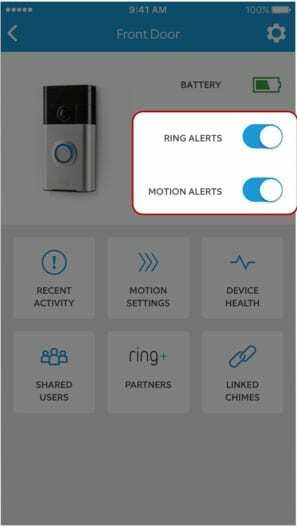
- Buka aplikasi Dering.
- Buka menu Pengaturan Perangkat.
- Pastikan sakelar untuk Peringatan Dering dan Peringatan Gerak diaktifkan (keduanya berwarna biru).
Anda juga harus memeriksa koneksi internet perangkat Dering Anda. Meskipun jaringan Wi-Fi Anda berfungsi normal, perangkat Dering Anda mungkin mengalami masalah saat menyambungkan.
Buka aplikasi Dering dan navigasikan ke menu Kesehatan Perangkat. Di bawah pengaturan Kekuatan Sinyal, pastikan tertulis Bagus.
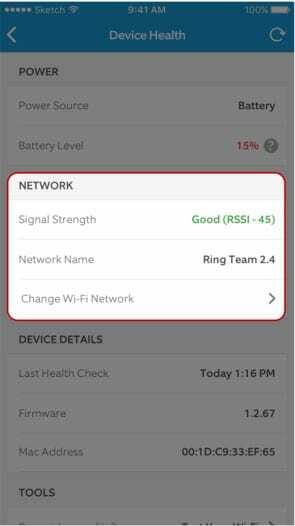
Beberapa perangkat Dering memerlukan Zona Gerak untuk diatur agar berfungsi dengan baik. Untuk mengelola atau mengatur Zona Gerak, buka aplikasi Dering dan pilih perangkat Anda.
Navigasi ke Pengaturan Gerak —> Zona Gerak —> Tambahkan Zona Gerak.
Dari sini. Aplikasi ini akan memandu Anda melalui sisa proses.
Anda juga dapat mencoba mencopot pemasangan aplikasi Dering dan memasangnya kembali. Mungkin ada masalah dengan data atau penginstalan aplikasi, yang harus diperbaiki dengan instal ulang cepat.
Periksa sisi Apple dari berbagai hal
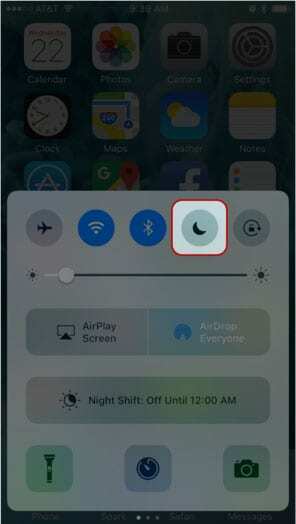
Jika perangkat Dering Anda berfungsi normal, maka masalahnya mungkin ada pada Pusat Pemberitahuan iOS. Kami menyarankan Anda kembali dan mencoba mengaktifkan notifikasi untuk aplikasi Dering (lihat instruksi kami sebelumnya).
Sebagai catatan tambahan, Anda mungkin ingin memastikan bahwa fitur pemberitahuan iOS tidak diaktifkan.
Misalnya, periksa untuk melihat apakah Jangan Ganggu diaktifkan. Pada catatan yang sama, Anda mungkin secara tidak sengaja mengatur pemberitahuan Dering ke Kirim Diam-diam. Temukan notifikasi Dering di Pusat Notifikasi Anda, geser dari kanan ke kiri, mengetuk Mengelola dan pilih Kirim dengan Jelas.
Tip lainnya adalah menonaktifkan notifikasi Dering di Apple Watch Anda. Untuk beberapa alasan, ini dapat mengganggu notifikasi yang ditampilkan di iPhone Anda. Cukup buka aplikasi Tonton, buka Notifikasi, dan alihkan sakelar di sebelah Dering.
- Pastikan Anda up-to-date: Unduh versi iOS terbaru yang tersedia. Anda dapat melakukannya dengan masuk ke Pengaturan > Umum > Pembaruan Perangkat Lunak.
- Lakukan soft reset: Ini berbeda tergantung pada perangkat Apple tertentu yang Anda gunakan, jadi kami akan merujuk Anda ke dokumen dukungan Apple sendiri.
- Setel ulang pengaturan jaringan: Ini dapat membantu masalah konektivitas berbasis perangkat lunak apa pun di pihak Apple. Cukup buka Pengaturan -> Umum -> Atur Ulang. (Pastikan untuk mencatat nama dan kata sandi Wi-Fi Anda karena Anda mungkin perlu menyewanya)
Dalam skenario kasus terburuk, Anda mungkin perlu melakukan reset penuh pada perangkat iOS Anda. Pastikan untuk mencadangkan perangkat Anda ke iTunes atau iCloud sebelum melanjutkan.
Ada baiknya juga mencoba langkah-langkah ini di beberapa perangkat. Anda dapat menghapus satu perangkat Apple yang gagal. Tetapi jika pemberitahuan Dering tidak muncul di beberapa perangkat Apple, maka masalahnya mungkin bukan pada mereka.
Jika semuanya gagal
Seperti yang baru saja kami sebutkan, jika masalah pemberitahuan Dering Anda tetap ada melalui semua langkah ini, masalahnya mungkin ada pada perangkat Dering Anda.
Kami merekomendasikan untuk menghubungi dukungan pelanggan Ring untuk melihat apakah mereka dapat memperbaiki masalah atau memberi Anda perangkat pengganti. Anda dapat menghubungi layanan pelanggan Dering di halaman Bantuan ini.
Secara umum, jika Anda mengalami masalah terkait pemberitahuan di iPhone atau iPad Anda, pastikan untuk menonton tutorial video YouTube kami untuk beberapa tips dan trik bermanfaat yang tampaknya ada membantu lebih dari 40 ribu pengguna.
Kami harap tips ini bermanfaat bagi Anda dan dapat memperbaiki masalah notifikasi Dering di iPhone Anda. Beri tahu kami di komentar di bawah jika Anda memiliki pertanyaan.

Mike adalah jurnalis lepas dari San Diego, California.
Meskipun ia terutama meliput Apple dan teknologi konsumen, ia memiliki pengalaman masa lalu menulis tentang keselamatan publik, pemerintah daerah, dan pendidikan untuk berbagai publikasi.
Dia memakai beberapa topi di bidang jurnalisme, termasuk penulis, editor, dan perancang berita.